如何在 Windows 中启用 JavaScript?
微软开发并推出的跨平台网页浏览器称为 Edge。它最初于 2015 年与 Windows 10 和 Xbox One 一起发布,随后于 2017 年在 Android 和 iOS 等多个平台上推出,2019 年在 macOS 和早期 Windows 版本(Windows 7 及更高版本)上推出,并在 2020 年登陆 Linux。
Internet Explorer (IE) 已被基于 Chromium 的 Edge (为了与 Google Chrome 保持兼容性)取代,成为 Windows 11 中的默认网页浏览器。
JavaScript 的最初目的是“让网页活跃起来”。这种语言将程序称为脚本。它们可以直接包含在网页的 HTML 中,并在页面加载时立即执行。
纯文本用于传递和运行脚本。它们不需要任何其他设置或编译即可运行。如今的 JavaScript 是一种“安全”的编程语言。它不提供对内存或 CPU 的低级访问权限,因为它是在不需要此类权限的浏览器中设计的。
本教程将教你如何在 Windows 上启用 JavaScript。要在 Windows 中启用 JavaScript,您应该在 Microsoft Edge 中启用它。本教程中使用的 Microsoft Edge 浏览器版本为 103.0.1264.77。
在 Windows 上启用 JavaScript
步骤 1 − 在您的计算机上,启动 Microsoft Edge 浏览器。
步骤 2 − 在屏幕的右上方,选择菜单符号(三个点)。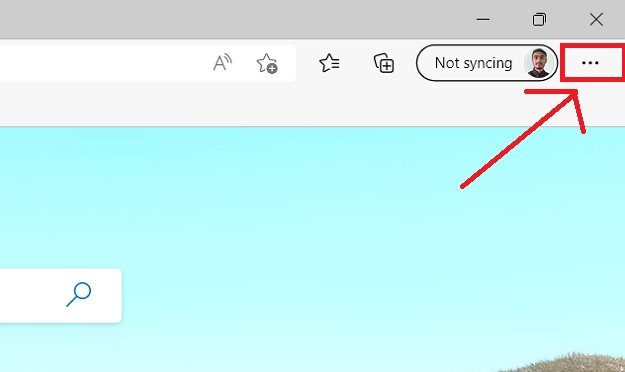
步骤 3 − 在下拉菜单中,选择“设置”。
步骤 4 − 接下来,从左侧边栏的菜单中选择“Cookie 和网站权限”。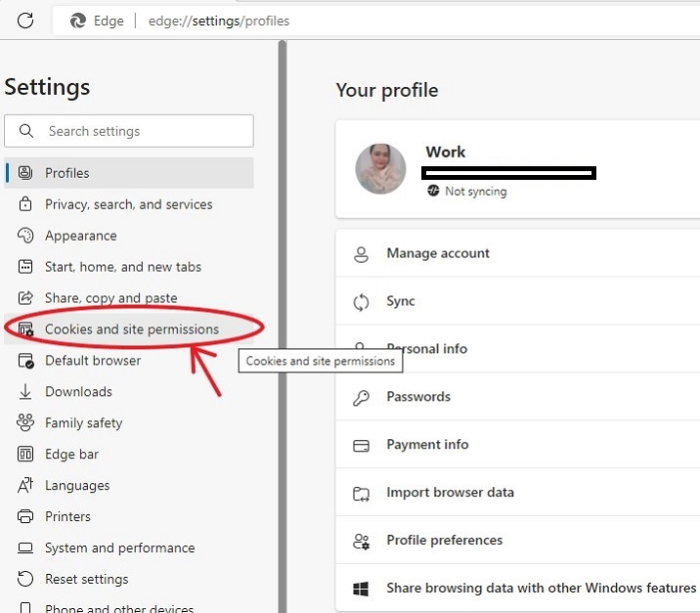
步骤 5 − 向下滚动到“Cookie 和权限”下的“JavaScript”,然后单击它。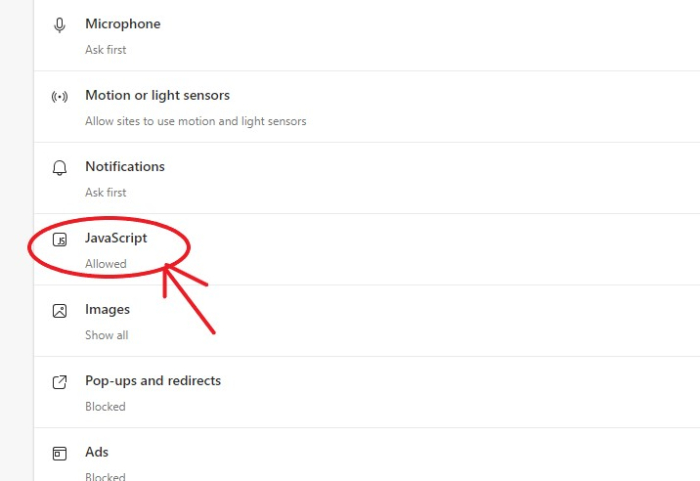
步骤 6− 您会看到一个蓝色的切换按钮。这意味着 JavaScript 已在此浏览器中针对所有网站启用。
有时您可能希望在特定网站上启用广告或在未启用 JavaScript 的情况下查看页面。您可以完全启用 Microsoft Edge 中的 JavaScript 或按网站启用它。
如何仅在特定页面上启用 JavaScript?
请按照以下步骤仅在特定页面上启用 JavaScript
选择“允许”区域以添加您希望允许 JavaScript 在其上运行的网站或页面的 URL。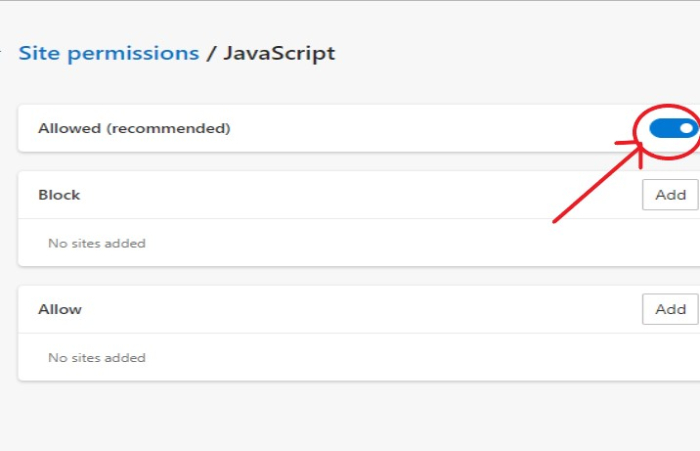
当您单击“添加”按钮时,将出现一个屏幕,要求您输入允许使用 JavaScript 的网站的 URL。要添加此站点,请输入 URL 并单击“添加”按钮将其添加到此部分。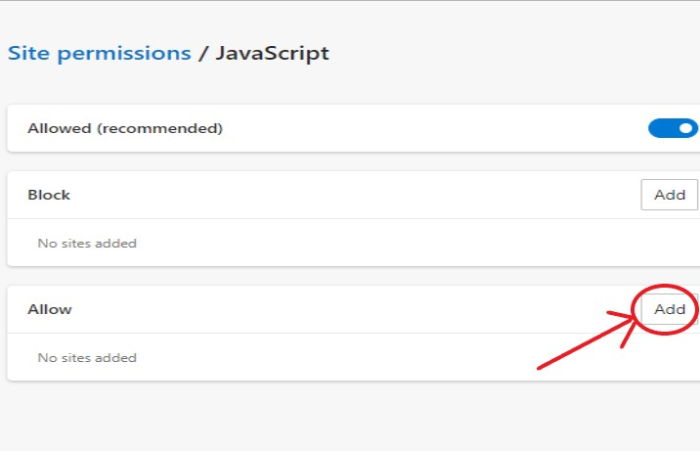
为什么用户需要启用 JavaScript?
互联网上的许多网站都使用 JavaScript,这是一种由网页浏览器执行的脚本语言,用于启用特定的网页功能。如果在您的浏览器中禁用了 JavaScript,则网页的功能或内容可能会受到限制或无法访问。本教程介绍了如何在 Windows 浏览器上启用 JavaScript 的过程。
另一个问题是,如果网站的图片、视频、地图和其他内容丢失,媒体曝光和访问可能会减少。JavaScript 经常刷新网页和搜索,以便更轻松地滚动浏览内容。如果您保留它们,则可以查看需要您点击多个按钮才能显示的图片。
如今,几乎所有网页浏览器都默认安装并启用了 JavaScript。在您的浏览器中运行的 JavaScript 应用程序可以增强或实现网站的多种功能。为了用户的安全,JavaScript 在浏览器中的功能受到限制。目的是防止恶意网页获取个人数据或损坏用户的数据。
这是使用 Microsoft Edge 浏览器在 Windows 上启用 JavaScript 的最快捷简便的方法。任何用户可能都需要启用 JavaScript,因此用户需要下载最新版本的 Microsoft Edge。这几乎是所有网页浏览器的默认值。本教程逐步介绍了用户如何在浏览器中启用 JavaScript 的方法。


 数据结构
数据结构 网络
网络 关系数据库管理系统
关系数据库管理系统 操作系统
操作系统 Java
Java iOS
iOS HTML
HTML CSS
CSS Android
Android Python
Python C 编程
C 编程 C++
C++ C#
C# MongoDB
MongoDB MySQL
MySQL Javascript
Javascript PHP
PHP